Hogyan, hogy a kép egy eső hatása photoshop szerkesztő
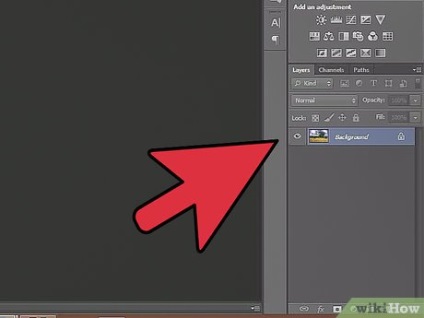
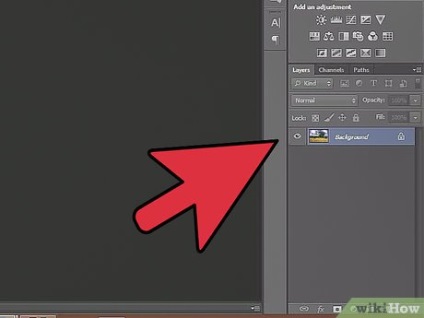
- Ez a módszer alkalmas a program verziók CS6, CC, vagy CC14. A korábbi verziókban ez nem működik, vagy tételeket lehet néhány más helyen, például a cselekvési szélvédő, és nem stílus. [1]


Add Képeffektusok a Stílusok panelen. Ha a Stílusok panel nincs megnyitva, válassza a Windows → Stílusok a felső menüben. Kattintson a kis nyílra a jobb felső sarokban a Stílusok panelen, majd válassza Képeffektek a legördülő menüből. Kattintson hozzáfűzése a párbeszédablakban. Tehát hozzá a Stílusok panel egy új gyűjteménye ikonok.


Az ikonra kattintva az esőben. Ez egy szürke, csíkos ikon után megjelenő hozzáadásával Image Effects. Ha nem tudja, hogy melyik ikon van szüksége, majd mozgassa a kurzort az ikonra, és várja meg a tooltip. Be kell eső ikon «Rain».


Változás a keverési módot overlay. A Rétegek panelen rétegek, válassza ki a „Rain”, módosítsa a Blend Mode felbukkanó menüben a «normál», hogy «Overlay». Tehát az eső élesebbé és tisztább képeket a tetején. [2]


Állítsa be a nézetet az eső. Követve az utolsó lépés alatt egy réteg „Rain” kell látni a szövegben «Pattern Overlay». Kattintson a szöveget, hogy nyissa meg a menüt. Be kell, hogy csökkentse a fedettség a réteg és a változás mértéke, hogy elérjék a kívánt hatást, az eredeti fotó lesz látható újra. Kattintson az OK gombra.


- Ha nem találja a szögek, nyomja meg a Ctrl ^ 0 (Mac: ⌘ Cmd 0).


- A jobb kilátás eső mindkét réteg kell menni azonos szögben.